
Al ingresar en la aplicación vemos que tenemos
una lista o cuadrícula que podremos definir con el botón superior de la
pantalla, personalmente prefiero la vista de lista para apreciar de forma
completa los nombres. En la parte inferior el ya clásico botón redondo
(Material Design), que en este caso nos permitirá subir archivos y crear
carpetas.
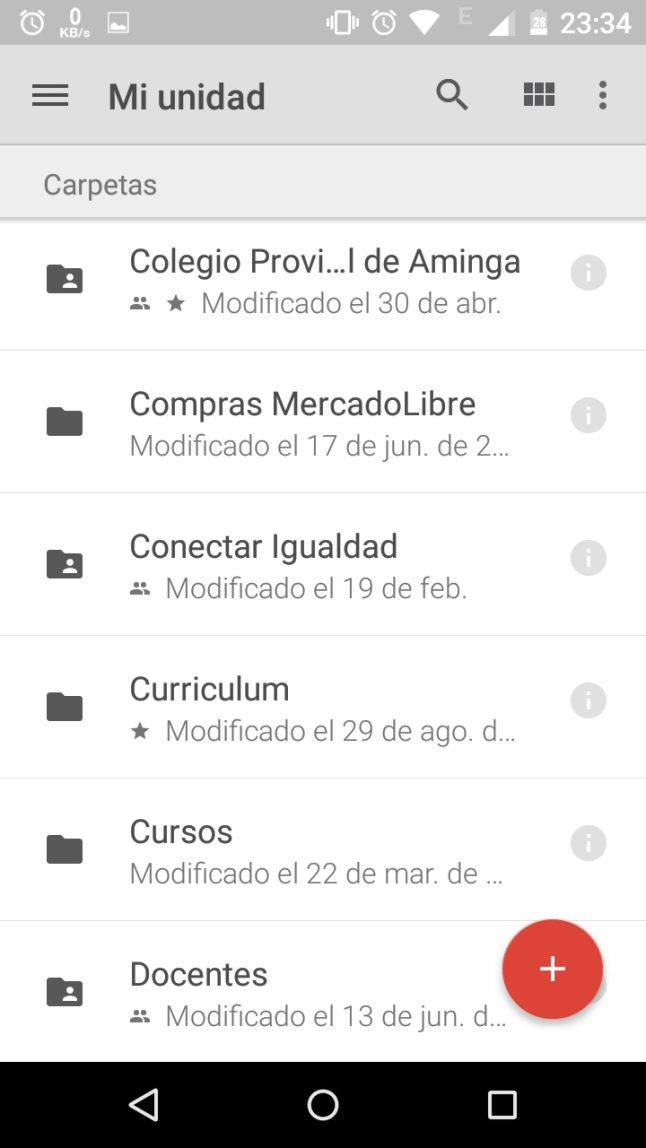
A simple vista encontramos que las
carpetas tienen el dibujo de una persona de color blanco, lo cual demuestra si
está o no compartida. Si queremos lograr esto debemos pulsar sobre el pequeño
icono redondo con la letra “i” ubicado
junto a cada archivo o carpeta para acceder a un nuevo menú con opciones
avanzadas.
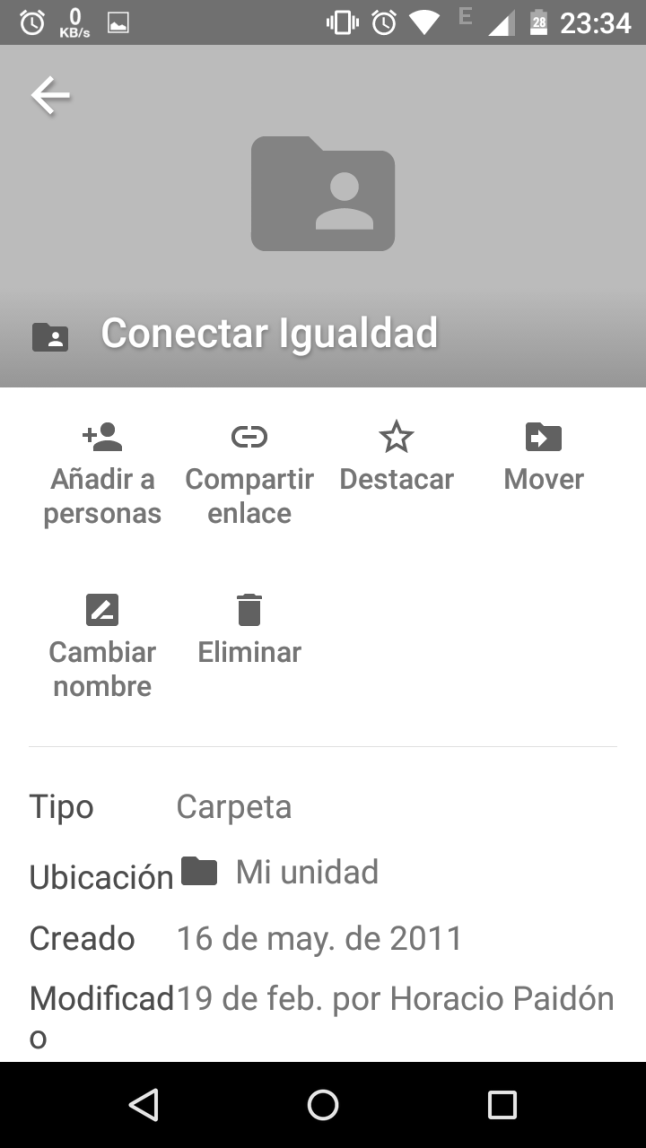
Destaco el botón de Añadir a personas, ya que nos permitirá elegir de
nuestros contactos de gmail a
quienes otorgaremos permisos para ver o editar la carpeta o
documento. Si desplazamos hacia abajo en ese menú podremos ver la lista
completa de personas a las que les dimos acceso.
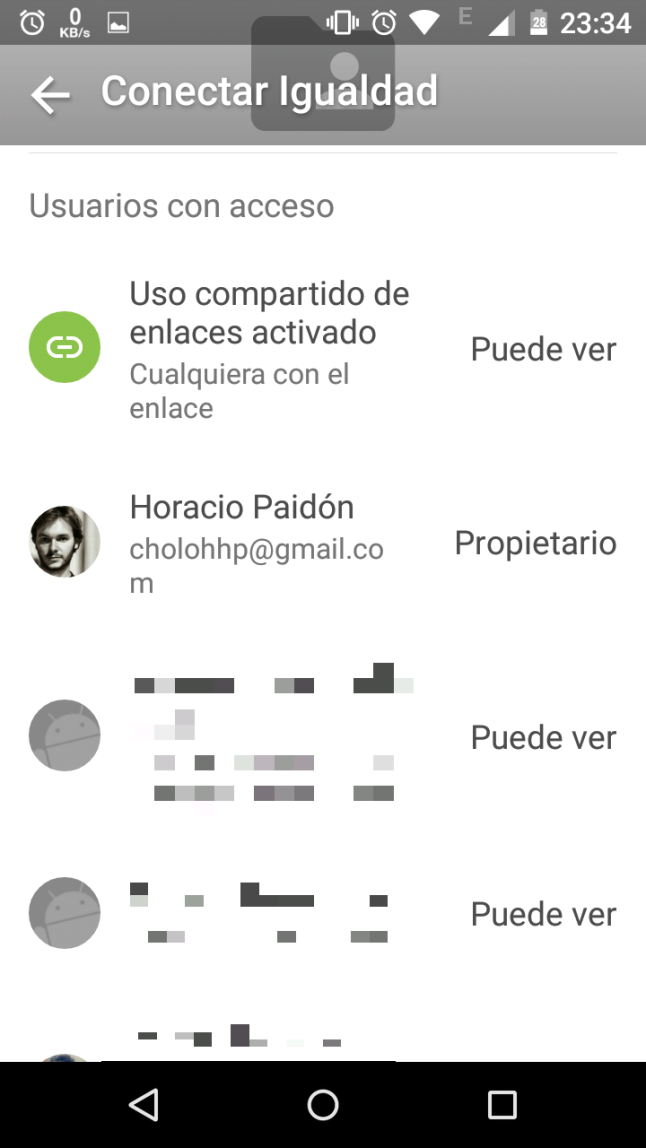
Para facilitarnos el movimiento de
archivos de forma selectiva, Drive nos habilitó el clásico sistema de arrastrar y soltar para
acomodar sencillamente los mismos. Solo debemos mantener pulsado en alguno de
ellos y nos cambiará el icono a un tilde (en la parte inferior de la pantalla
nos avisará que tenemos seleccionado un elemento). Pulsamos sobre los que
queramos y una vez hecha toda la selección mantendremos un segundo sobre uno de
ellos y arrastraremos hacia la carpeta de destino o con el botón inferior de
los tres puntos verticales nos dejará mover a un directorio distinto al actual.
Textualmente puede parecer complicado, pero se asemeja al sistema que se
utiliza en Windows o Linux con mouse.
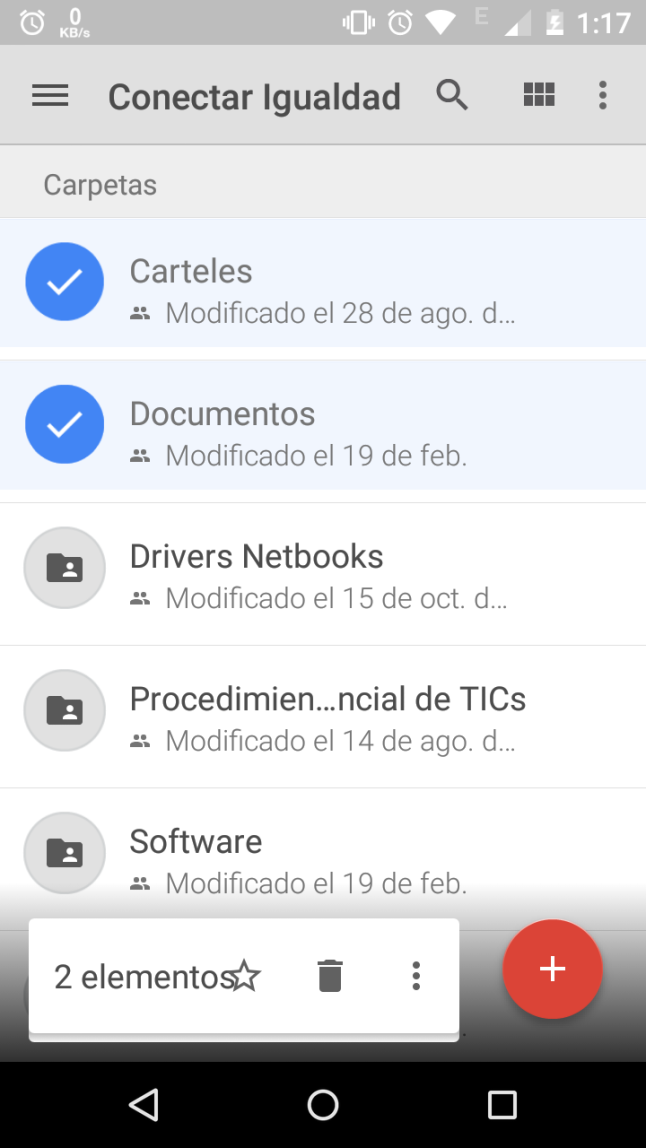
Si se nos ocurre compartir un
documento, presentación o planilla mientras estamos editando, desde la barra de
herramientas superior podremos agregar colaboradores ingresando su correo
directamente.
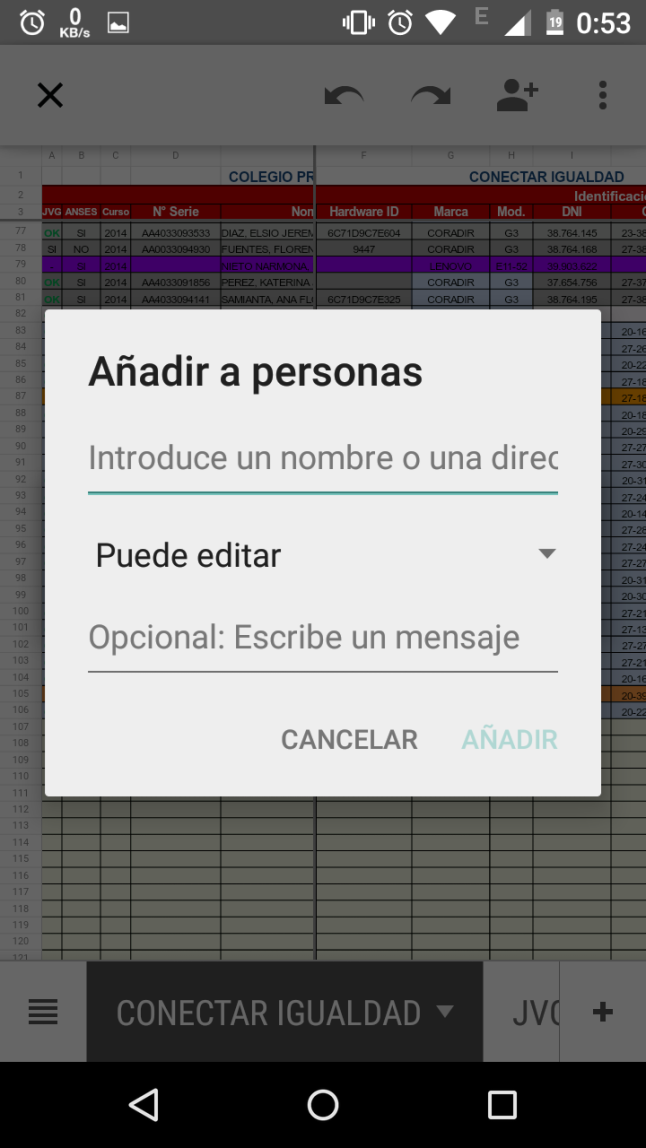
Como yapa tenemos ahora opciones de escanear con nuestra cámara
móvil archivos de forma directa en la nube con el botón redondo del signo +.
También hace poco que se incluyó un visor de PDF más
que decente que nos permitirá prescindir de instalar uno de terceros para poder
usar nuestro servicio de impresión en la nube con Cloud Print y por ende poder
abrir este tipo de archivos.
A partir de ahí podremos implementar
nuestro orden para compartir documentación de forma colaborativa. Lo que
considero ideal es siempre hacercarpetas para
seleccionar sobre ellas los permisos a nuestros compañeros de trabajo, amigos o
familiares y enriquecer los contenidos.
Cabe aclarar que para poder
editar este tipo de documentos y hacer un uso completo debemos instalar las
aplicaciones de edición de Drive, Documentos,
Presentaciones y Hojas de Cálculo.
No hay comentarios.:
Publicar un comentario